Mengubah Dokumen HTML Firefox ke Microsoft Word: Panduan Komprehensif untuk Konversi yang Mulus
Di era digital ini, informasi adalah raja, dan sebagian besar informasi tersebut tersimpan dalam format web, yaitu HTML. Seringkali, saat menjelajahi internet dengan Firefox, kita menemukan halaman web, artikel, atau data yang ingin kita simpan, edit, atau bagikan dalam format yang lebih mudah dikelola dan dapat dicetak, seperti Microsoft Word (.docx). Meskipun menyimpan halaman web sebagai HTML adalah opsi standar di Firefox, membukanya langsung di Word terkadang menghasilkan format yang berantakan, gambar yang hilang, atau tautan yang tidak berfungsi.
Artikel ini akan membahas secara mendalam berbagai metode untuk mengonversi dokumen HTML dari Firefox ke Microsoft Word, mulai dari cara paling sederhana hingga solusi yang lebih canggih, sambil memberikan tips untuk mempertahankan format dan integritas konten sebaik mungkin. Tujuan kami adalah memberikan panduan komprehensif yang memungkinkan Anda memilih metode terbaik sesuai kebutuhan spesifik Anda.
Mengapa Kita Perlu Mengubah HTML Firefox ke Word?
Sebelum kita menyelami metodenya, mari kita pahami mengapa konversi ini seringkali diperlukan:
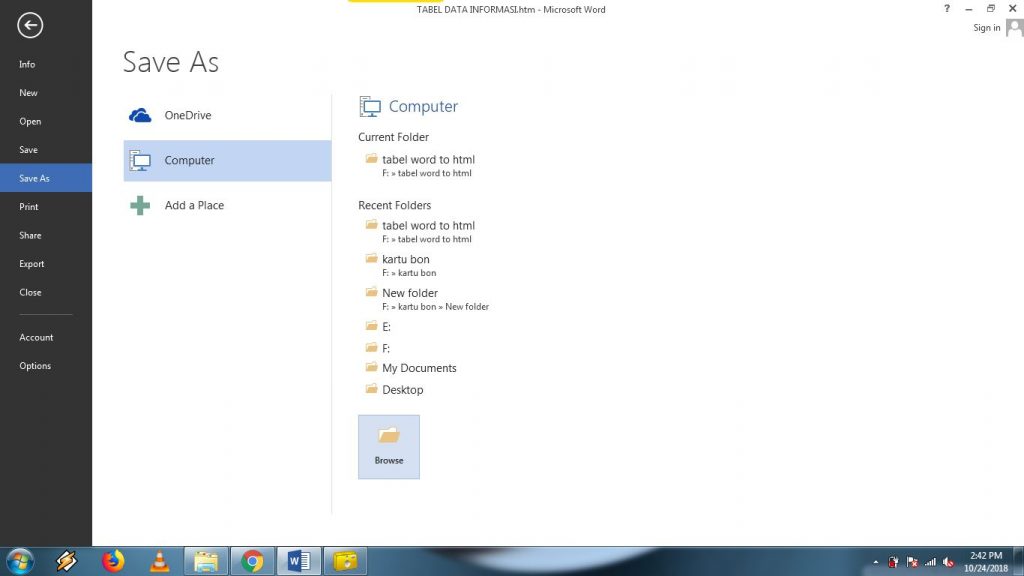
- Akses Offline dan Portabilitas: Halaman web memerlukan koneksi internet untuk diakses. Mengubahnya ke Word memungkinkan Anda membacanya kapan saja, di mana saja, tanpa koneksi internet. File Word juga lebih mudah ditransfer dan dibuka di berbagai perangkat.
- Pengeditan dan Anotasi: Word adalah alat pengolah kata yang kuat. Setelah konversi, Anda dapat dengan mudah mengedit teks, menambahkan catatan, menyorot bagian penting, atau bahkan mengintegrasikan konten web ke dalam laporan atau dokumen lain.
- Pencetakan yang Lebih Baik: Meskipun browser memiliki fungsi cetak, hasil cetakan dari halaman web seringkali tidak optimal. Mengonversi ke Word memungkinkan Anda mengontrol tata letak, margin, dan elemen cetak lainnya untuk hasil yang lebih rapi dan profesional.
- Arsip dan Referensi: Untuk tujuan penelitian, studi, atau penyimpanan data penting, menyimpan halaman web dalam format Word memberikan stabilitas dan konsistensi. Format Word cenderung lebih tahan terhadap perubahan standar web di masa mendatang.
- Pembagian dan Kolaborasi: Berbagi dokumen Word lebih umum dalam lingkungan profesional dan akademis dibandingkan berbagi file HTML atau tautan web mentah, terutama jika Anda ingin memastikan penerima melihat konten persis seperti yang Anda inginkan.
- Konsistensi Format Dokumen: Jika Anda sedang menyusun laporan atau presentasi, mengintegrasikan konten web ke dalam format Word akan membantu menjaga konsistensi visual dan struktural seluruh dokumen Anda.
Memahami Dokumen HTML dari Firefox
Ketika Anda menggunakan fitur "Simpan Halaman Sebagai…" di Firefox dan memilih "Halaman Web, Lengkap", Firefox akan menyimpan dua hal:
- File
.html: Ini adalah file utama yang berisi struktur teks dan referensi ke elemen lain. - Folder
_files: Folder ini berisi semua aset terkait seperti gambar, file CSS (Cascading Style Sheets) yang mengatur tampilan, dan file JavaScript yang menangani interaktivitas.
Tantangan utama dalam konversi adalah bagaimana Word dapat menginterpretasikan dan merekonstruksi semua elemen ini secara akurat. CSS dan JavaScript, yang sangat penting untuk tampilan dinamis sebuah halaman web, seringkali tidak dapat diterjemahkan dengan sempurna ke dalam format Word.
Metode Konversi Dokumen HTML Firefox ke Word
Berikut adalah berbagai metode yang dapat Anda gunakan, beserta kelebihan dan kekurangannya:
Metode 1: Salin-Tempel (Copy-Paste) Langsung
Ini adalah metode paling dasar dan tercepat, cocok untuk konten teks sederhana tanpa banyak format kompleks.
-
Langkah-langkah:
- Buka halaman web di Firefox yang ingin Anda konversi.
- Pilih (blok) teks dan gambar yang ingin Anda salin. Anda bisa menekan
Ctrl+A(Windows/Linux) atauCmd+A(Mac) untuk memilih seluruh halaman. - Klik kanan pada area yang dipilih dan pilih "Salin" (Copy), atau tekan
Ctrl+C/Cmd+C. - Buka Microsoft Word.
- Klik kanan pada dokumen Word dan pilih opsi tempel. Anda memiliki beberapa pilihan:
- "Keep Source Formatting" (Pertahankan Pemformatan Sumber): Ini akan mencoba mempertahankan sebagian besar gaya dari halaman web, tetapi bisa jadi berantakan.
- "Merge Formatting" (Gabungkan Pemformatan): Mencoba menggabungkan gaya sumber dengan gaya dokumen Word Anda.
- "Keep Text Only" (Pertahankan Teks Saja): Menghilangkan semua pemformatan, hanya menyisakan teks biasa. Ini seringkali pilihan terbaik jika Anda hanya membutuhkan teks dan akan memformat ulang di Word.
- "Picture" (Gambar): Jika Anda menyalin hanya gambar.
-
Kelebihan: Sangat cepat, tidak memerlukan alat tambahan.
-
Kekurangan: Pemformatan seringkali hilang atau berantakan, gambar mungkin tidak tersalin dengan baik, tautan seringkali menjadi teks biasa, tidak efektif untuk halaman kompleks.
Metode 2: Menggunakan Fitur "Simpan Halaman Sebagai" Firefox dan Membuka di Word
Microsoft Word memiliki kemampuan untuk membuka dan menginterpretasikan file HTML. Metode ini seringkali menghasilkan konversi yang surprisingly baik, terutama untuk halaman dengan tata letak yang relatif standar.
-
Langkah-langkah:
- Buka halaman web di Firefox yang ingin Anda konversi.
- Klik ikon menu (tiga garis horizontal) di pojok kanan atas Firefox.
- Pilih "More tools" (Alat lainnya) lalu "Save Page As…" (Simpan Halaman Sebagai…). Atau tekan
Ctrl+S/Cmd+S. - Di jendela "Save As", pastikan "Save as type" (Tipe penyimpanan) diatur ke "Web Page, Complete" (Halaman Web, Lengkap).
- Pilih lokasi penyimpanan dan berikan nama file, lalu klik "Save" (Simpan). Ini akan membuat file
.htmldan folder_filesterkait. - Buka Microsoft Word.
- Pilih "File" > "Open" (Buka).
- Navigasikan ke lokasi di mana Anda menyimpan file
.htmltadi. Pastikan Anda melihat semua jenis file atau setidaknya file HTML. - Pilih file
.htmlyang telah Anda simpan, lalu klik "Open". - Word akan mencoba mengonversi HTML tersebut ke dalam format dokumen Word. Anda mungkin perlu sedikit penyesuaian manual setelah dibuka.
-
Kelebihan: Metode asli, seringkali mempertahankan struktur dasar, gambar, dan beberapa pemformatan. Tautan biasanya tetap berfungsi.
-
Kekurangan: Hasil bisa bervariasi tergantung kompleksitas halaman HTML, beberapa gaya CSS mungkin tidak diterjemahkan dengan benar, tata letak yang responsif di web mungkin tidak terlihat sama di Word.
Metode 3: Melalui PDF sebagai Perantara (Print to PDF)
Mengubah halaman web ke PDF terlebih dahulu adalah cara yang sangat efektif untuk mempertahankan tata letak visual halaman persis seperti yang terlihat di browser. Setelah menjadi PDF, Anda dapat mengonversinya ke Word.
-
Langkah-langkah:
- Buka halaman web di Firefox.
- Klik ikon menu (tiga garis horizontal) di pojok kanan atas Firefox.
- Pilih "Print" (Cetak), atau tekan
Ctrl+P/Cmd+P. - Di jendela "Print", pada bagian "Printer", pilih opsi seperti "Microsoft Print to PDF" (untuk Windows), "Save as PDF" (untuk macOS atau Linux dengan printer PDF virtual), atau printer PDF virtual pihak ketiga yang Anda instal (misalnya, CutePDF Writer, Adobe Acrobat).
- Sesuaikan pengaturan halaman (orientasi, margin, skala) jika diperlukan untuk mendapatkan tampilan terbaik di PDF.
- Klik "Print" atau "Save" untuk menyimpan halaman web sebagai file PDF.
- Setelah Anda memiliki file PDF, buka Microsoft Word.
- Pilih "File" > "Open".
- Navigasikan ke file PDF yang baru saja Anda buat, pilih, lalu klik "Open".
- Word akan menampilkan pesan bahwa ia akan mengonversi PDF ke dokumen Word yang dapat diedit. Klik "OK".
- Word akan mencoba merekonstruksi konten PDF ke dalam format Word.
-
Kelebihan: Sangat baik dalam mempertahankan tata letak visual dan grafis asli halaman web. Teks dalam PDF umumnya dapat dipilih dan disalin.
-
Kekurangan: Ini adalah proses dua langkah. Konversi dari PDF ke Word (langkah terakhir) terkadang dapat menghasilkan tata letak yang kurang sempurna atau teks yang sulit diedit, terutama jika PDF adalah hasil "cetak" gambar. Tautan mungkin tidak selalu dipertahankan sebagai tautan yang dapat diklik.
Metode 4: Menggunakan Konverter Online
Ada banyak layanan konverter online gratis yang memungkinkan Anda mengunggah file HTML dan mengonversinya menjadi DOCX.
-
Langkah-langkah:
- Pertama, simpan halaman web dari Firefox sebagai "Halaman Web, Lengkap" seperti pada Metode 2. Anda akan mendapatkan file
.htmldan folder_files. - Buka browser Anda dan kunjungi salah satu situs konverter online yang terkemuka (misalnya, CloudConvert, Zamzar, Convertio, Online-Convert.com).
- Cari opsi untuk mengonversi "HTML to DOCX".
- Unggah file
.htmlyang telah Anda simpan. Beberapa konverter mungkin juga meminta Anda untuk mengunggah folder_filesyang menyertainya dalam format ZIP, atau mereka mungkin dapat menguraikan URL langsung. Jika tidak, coba kompres file.htmldan folder_filesmenjadi satu file ZIP, lalu unggah file ZIP tersebut. - Mulai proses konversi.
- Setelah selesai, unduh file
.docxyang dihasilkan.
- Pertama, simpan halaman web dari Firefox sebagai "Halaman Web, Lengkap" seperti pada Metode 2. Anda akan mendapatkan file
-
Kelebihan: Sangat mudah digunakan, tidak memerlukan instalasi perangkat lunak, seringkali menghasilkan konversi yang baik untuk berbagai jenis konten.
-
Kekurangan: Membutuhkan koneksi internet. Ada potensi masalah privasi data karena Anda mengunggah konten Anda ke server pihak ketiga. Batasan ukuran file atau jumlah konversi per hari mungkin berlaku untuk layanan gratis. Hasil konversi dapat bervariasi antar layanan.
Metode 5: Menggunakan Aplikasi Desktop Khusus (Konverter HTML ke Word)
Untuk kebutuhan konversi yang lebih sering, kompleks, atau untuk memastikan privasi data, aplikasi desktop khusus bisa menjadi investasi yang baik.
-
Langkah-langkah:
- Unduh dan instal perangkat lunak konverter HTML ke Word dari sumber tepercaya (contoh umum adalah aplikasi konverter dokumen universal atau alat pengolah PDF lanjutan yang memiliki fitur konversi HTML).
- Simpan halaman web dari Firefox sebagai "Halaman Web, Lengkap" seperti pada Metode 2.
- Buka aplikasi konverter.
- Impor atau muat file
.htmlyang telah Anda simpan. Beberapa aplikasi mungkin juga dapat memuat URL langsung. - Pilih format output sebagai DOCX atau DOC.
- Konfigurasi pengaturan konversi jika ada (misalnya, untuk mempertahankan gambar, tautan, atau gaya tertentu).
- Mulai proses konversi.
- Simpan file Word yang dihasilkan ke lokasi yang Anda inginkan.
-
Kelebihan: Kontrol lebih besar atas proses konversi, seringkali hasil yang lebih akurat dan dapat disesuaikan, kemampuan konversi batch, tidak memerlukan koneksi internet setelah instalasi, privasi data terjamin (tidak ada unggahan ke server eksternal).
-
Kekurangan: Membutuhkan biaya (untuk sebagian besar perangkat lunak berkualitas), memerlukan instalasi, mungkin ada kurva pembelajaran.
Tips dan Pertimbangan Penting untuk Konversi yang Sukses:
- Selalu Periksa Hasil Konversi: Tidak ada metode yang sempurna. Setelah konversi, selalu buka file Word dan periksa tata letak, gambar, tautan, dan teks untuk memastikan semuanya sesuai harapan. Siapkan diri untuk melakukan sedikit penyesuaian manual.
- Perhatikan Hak Cipta: Pastikan Anda memiliki hak atau izin untuk menggunakan dan mendistribusikan konten yang Anda konversi, terutama jika Anda berencana untuk mempublikasikannya.
- Gambar dan Tautan: Ini adalah dua elemen yang paling sering bermasalah dalam konversi. Pastikan gambar muncul dan tautan tetap dapat diklik jika itu penting bagi Anda.
- Konten Dinamis (JavaScript): Halaman web modern sering menggunakan JavaScript untuk menampilkan konten dinamis (misalnya, galeri gambar interaktif, grafik yang dimuat secara real-time). Konten semacam ini hampir tidak mungkin dikonversi dengan baik ke Word karena Word tidak mendukung JavaScript. Hanya konten statis yang akan terkonversi.
- Gaya CSS: Word memiliki cara sendiri dalam menginterpretasikan gaya. CSS yang kompleks di halaman web mungkin tidak diterjemahkan dengan sempurna ke dalam gaya Word, menyebabkan perbedaan visual.
- Pilih Metode Sesuai Kebutuhan:
- Untuk teks cepat: Copy-Paste.
- Untuk mempertahankan tata letak visual: Print to PDF (lalu konversi PDF ke Word).
- Untuk konversi yang relatif baik dan mudah: Simpan sebagai HTML Lengkap lalu buka di Word.
- Untuk kenyamanan tanpa instalasi: Konverter online.
- Untuk kontrol maksimal dan sering: Aplikasi desktop khusus.
- Kompres File HTML (untuk Konverter Online): Jika halaman HTML yang Anda simpan memiliki folder
_filesyang besar, kompres keduanya menjadi file ZIP sebelum mengunggahnya ke konverter online. Ini memastikan semua aset ikut terunggah.
Kesimpulan
Mengubah dokumen HTML dari Firefox ke Microsoft Word adalah kebutuhan umum bagi banyak pengguna yang ingin mengelola informasi web secara offline, mengeditnya, atau mencetaknya. Meskipun tidak ada solusi satu ukuran untuk semua yang menjamin konversi 100% sempurna untuk setiap halaman web, panduan ini telah menyajikan berbagai metode yang dapat Anda pilih, mulai dari yang sederhana hingga yang canggih.
Dengan memahami karakteristik HTML dan kemampuan masing-masing alat konversi, Anda dapat memilih pendekatan yang paling efektif untuk kebutuhan spesifik Anda. Ingatlah untuk selalu memeriksa hasil konversi dan bersiaplah untuk melakukan sedikit penyesuaian manual demi mendapatkan dokumen Word yang sesuai dengan harapan Anda. Dengan demikian, Anda dapat dengan mudah mengubah lautan informasi web menjadi dokumen Word yang terstruktur, mudah diedit, dan siap digunakan.








Leave a Reply